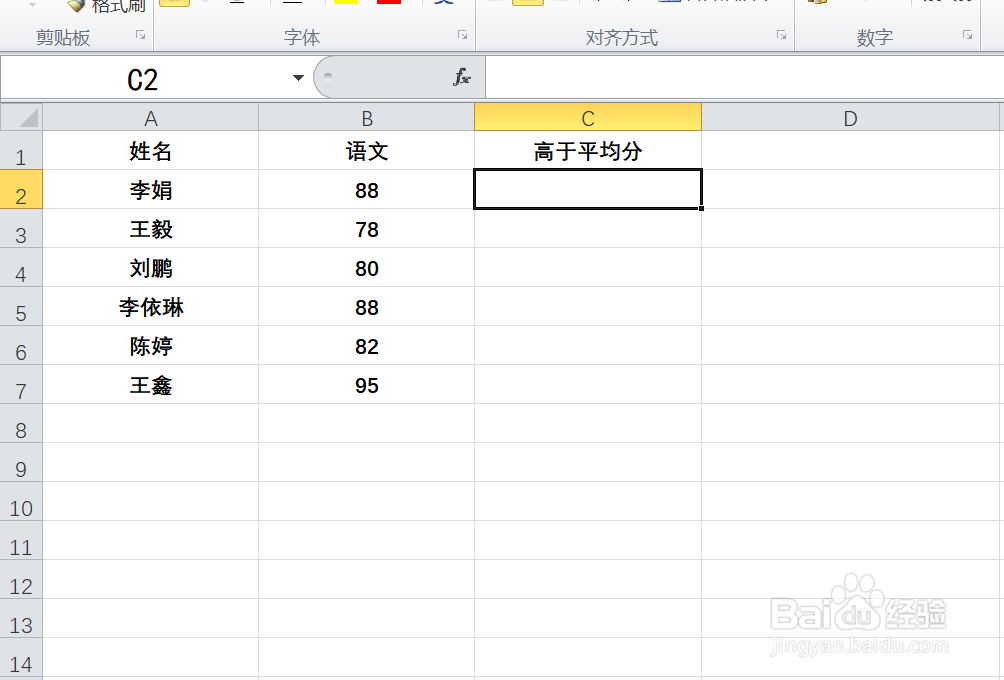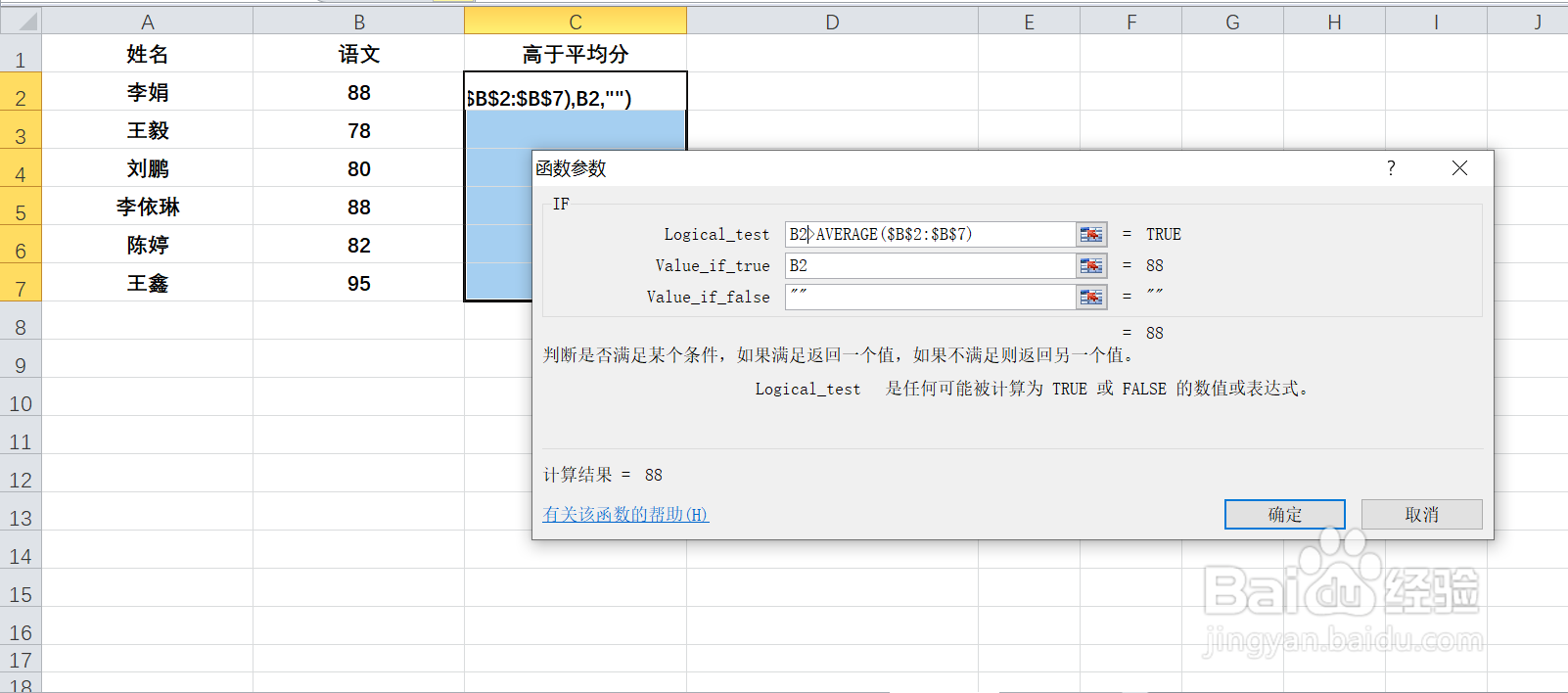1、如本例,B列为学生的语文成绩,要求根据B列,通过计算在C列中只显示出高于平均分的分数。
2、首先点击选中C2单元格,在单元格内输入运算符号【=】,然后点击【FX】按钮。
3、如下图,通过上一步骤,系统弹出了【插入函数】对话框,在对话框中点击选择函数[IF],完成后点击【确定】按钮。
4、在通过上一步骤,系统弹出的【函数参数】对话框:将光标移动到第一个参数后面的对话框中,在对话框内输入B2>AVERAG呶蓟鹭毵E($B$2:$B$7);将光标移动到第二个参数后面的对话框中,在对话框内输入B2;将光标移动到第三个参数后面的对话框中,在对话框内输入英文状态下的双引号,然后点击【确定】按钮。
5、返回到工作表中,将B2单元格的公式复制到其他单元格内,则C列就只显示出高于平均分的分数,结果如下图所示。